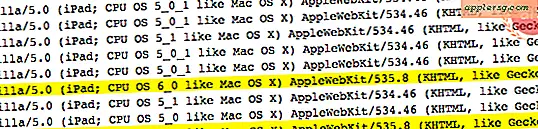Konverter billeder i Mac OS X: JPG til GIF, PSD til JPG, GIF til JPG, BMP til JPG, PNG til PDF og meget mere
 Du kan konvertere mange forskellige billedfilformater i Mac OS X gratis ved hjælp af det medfølgende Preview-program. Der er ikke behov for at downloade ekstra værktøjer eller gøre alt for kompliceret.
Du kan konvertere mange forskellige billedfilformater i Mac OS X gratis ved hjælp af det medfølgende Preview-program. Der er ikke behov for at downloade ekstra værktøjer eller gøre alt for kompliceret.
Som en hvilken som helst moderne version af OS X understøtter Mac Preview-appen følgende filtyper og konverterer mellem nogen af dem: GIF, ICNS, JPEG, JPG, JPEG-2000, Microsoft BMP, Microsoft-ikon, OpenEXR, PDF, Photoshop (PSD), PICT, PNG, SGI, TGA, TIFF. Nogle af disse billedformater vil blive skjult fra din standardvisning, når du gemmer, hvilket kræver brugen af "Option" -tasten, når du gemmer for at afsløre dem. Under alle omstændigheder er konvertering fra en billedtype til en anden enkel.
Sådan konverteres billedfilformater i Mac OS X med eksempelvisning
Billedkonvertering med Preview er en simpel proces:
- Åbn den billedfil, du vil konvertere, i Preview
- Fra menuen Filer naviger ned til "Gem som" (eller vælg Eksporter)
- Vælg det nye filformat, du vil have billedet konverteret til, fra rullelisten "Format"
- Valgfrit: Skift gemt destination eller vælg et sted, der er let at finde som skrivebordet, for at den nyligt konverterede billedfil vises
- Klik på "Gem" for at gemme og konvertere billedet til det nye format
Du kan gentage denne proces med andre billedfiler efter behov.

Ovennævnte proces vil holde sig gældende uanset originfilformatformatet og det ønskede filformat.
Preview.app understøtter en bred vifte af billedkonverteringer: GIF til JPG, JPG til GIF, PSD til JPG, JPG til PDF, JPG til BMP, BMP til JPG, BMP til GIF, PNG til GIF, JPG til PNG, TIFF til JPG, og næsten enhver anden variation mellem disse og mere. Så længe billedformatet understøttes af Preview, konverteres det til et andet understøttet filformat.
Konvertere billeder i OS X Lion, Mountain Lion, Mavericks, Yosemite og videre
Forhåndsvisning opretholder stadig evnen til at konvertere billeder, men OS X Lion, Mountain Lion, OS X Mavericks og OS X Yosemite er lidt forskellige på få måder angående hvordan denne procedure håndteres:
- Åbn billedet, der skal konverteres til Preview som normalt
- Fra menuen Filer vil du bemærke "Gem som" er gemt som standard, så du kan vælge "Eksporter" i stedet
- Vælg filformat for at ændre billedfilen til, for at se forskellige billedfilformater i Preview, hold valgknappen nede, når du vælger menuen Format, og du vil se yderligere muligheder for filtype
- Gem filen som sædvanlig for at opdage den nyligt konverterede version i den destination, du valgte
Det er en god idé at gemme dine filer til et sted, der er let at finde. Nem som tærte. God konvertering!
En ting at huske på er, at hvis du skal udføre en billedfilkonvertering af mange filer til samme filtype, lad os sige en stor gruppe PNG-filer, som alle skal være JPEG, du kan udføre et batchbillede formatkonvertering som beskrevet her, hvilket er en meget hurtigere og mere effektiv måde at håndtere et stort udvalg af billeder på.
Uanset om du konverterer en enkelt billedfil eller flere, findes funktionen i alle versioner af OS X, den eneste forskel end overfladisk udseende af selve programmet Preview, er, om du vil bruge "Export" -funktionen eller "Gem" Som "funktion. Moderne versioner af OS X vil have begge, hvilket betyder at du kan vælge enten at konvertere billedet til et nyt format som ønsket.